

|
WPS是英文Word Processing System(文字处理系统)的缩写。它集编辑与打印为一体,具有丰富的全屏幕编辑功能,而且还提供了各种控制输出格式及打印功能,使打印出的文稿即美观又规范,基本上能满足各界文字工作者编辑、打印各种文件的需要和要求。 在日常使用Excel表格中,如何将单元格中的文本与数字拆分开?你是不是一个个剪切再粘贴呢?今天小编跟大家介绍一个简便的方法,可以轻松拆分文本和数字。 例如下图表格中,A列中的车牌号,有文本也有数字: 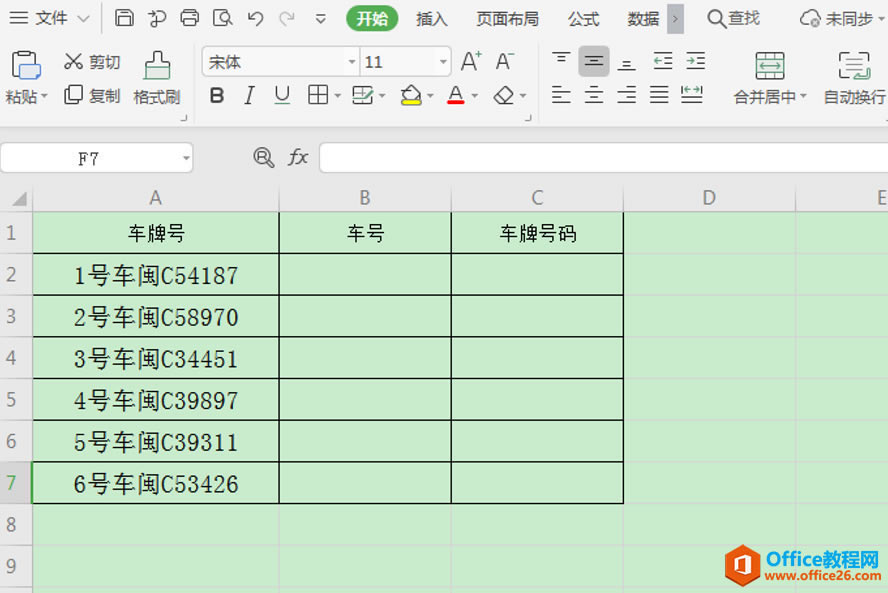 我们可以在后面的B2、C2单元格分别中输入想要的拆分数据模板,如: 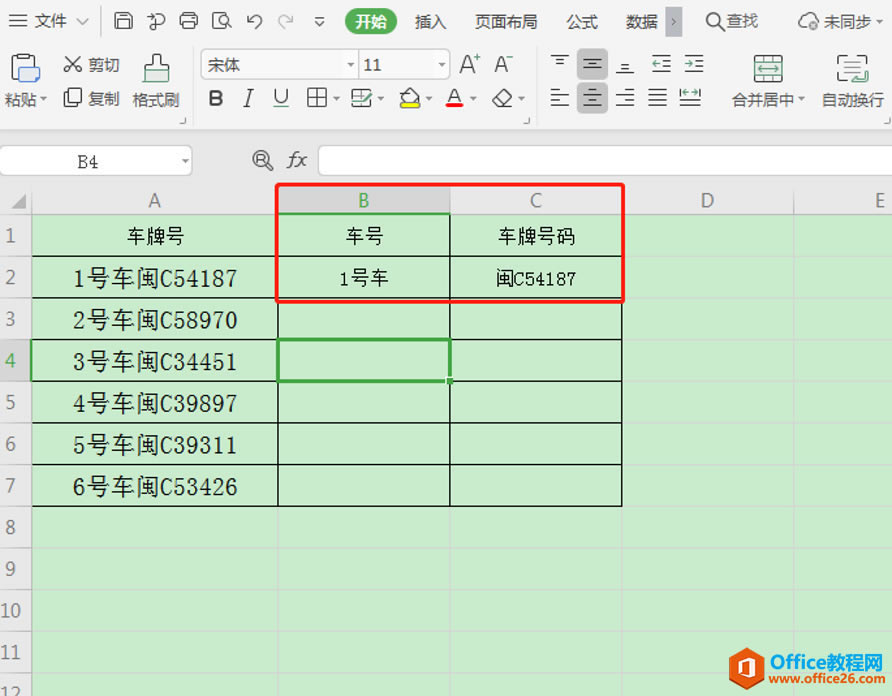 我们先选中B2:B7的单元格,同时按下组合键Ctrl+E,就可以发现表格中自动变成了A列中的每辆车对应的序列编号,如下: 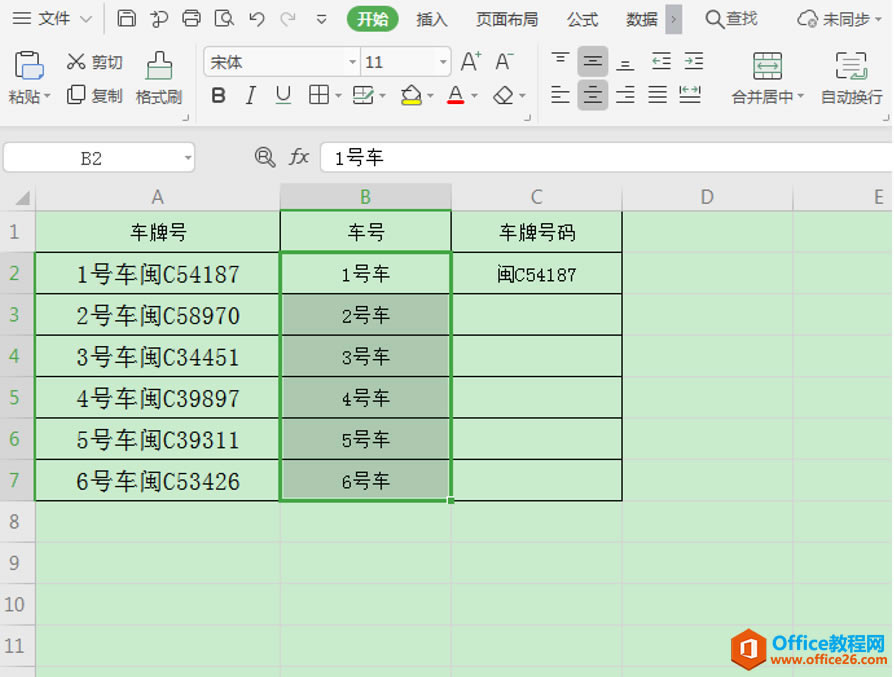 我们再用同样的方式,选中单元格C2到C7的所有数据区域,同样只需要按下智能填充的组合快捷键Ctrl+E,其他单元格中的文本与数字就跟着拆分并自动填充。如图: 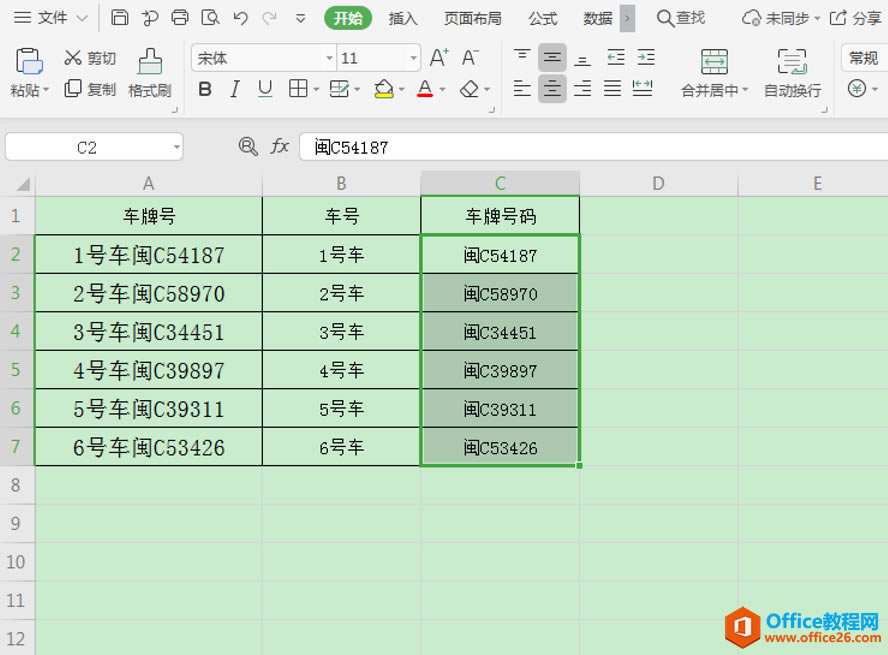 就这样整个表格的文本和数字可以根据自己的需求进行拆分。 总结一下方法,就是第一行的单元格先手动填写想要拆分的格式(后续将自动按此格式生成数据),然后选中全部要改变的单元,按下组合键Ctrl+E,就可看到其他单元格自动填充了前面的文本或数字。 在中国大陆,金山软件公司在政府采购中多次击败微软公司,现的中国大陆政府、机关很多都装有WPS Office办公软件。 |
温馨提示:喜欢本站的话,请收藏一下本站!